Kā lietot Windows 8 žestus uz klēpjdatora trackpad

Kamēr Windows 8 datoram var būt mazliet piemērota bez skārienekrāna, trackpad žesti var palīdzēt novērst plaisu. Žesti uz skārienpaliktņa darbojas līdzīgi žestiem skārienekrānā.
Tā vietā, lai pārvietotu kursoru uz ekrāna stūriem, varat vilkt skārienpaliktni, lai atklātu slēptās izvēlnes un saspiestu pirkstus, lai tuvinātu un tālinātu.
Image Credit: Michael Mol par Flickr
Trackpad draiveri
Piezīmjdatoriem, kas tiek piegādāti kopā ar Windows 8, jābūt iepriekš instalētiem un pareizi darbināmiem. Ja esat instalējis operētājsistēmu Windows 8 esošajā klēpjdatorā, iespējams, jums būs jāinstalē trackpad draiveri, jo daudzi cilvēki ziņo, ka Windows 8 galīgajā versijā vēl nav iekļauti šie draiveri.
Iespējams, varēsit lejupielādēt atbilstošo Windows 8 draiveru draiverus no sava klēpjdatora ražotāja. Daudzi cilvēki ir arī ziņojuši, ka vispārējie Synaptics skārienpaliktņa draiveri, pat ja tie ir paredzēti sistēmai Windows 7, nodrošina žestu funkcionalitāti.
Piekariņi
Lai piekļūtu burvju joslai neatkarīgi no tā, kur atrodaties sistēmā Windows, novietojiet pirkstu jūsu skārienpaliktņa labajā pusē un velciet uz iekšu. Šarms parādīsies ekrāna labajā pusē.
Varat arī pārvietot peles kursoru uz ekrāna augšējo vai apakšējo labo stūri un pēc tam pārvietot kursoru uz ekrāna vidus vai nospiediet WinKey + C, lai piekļūtu burvjiem.
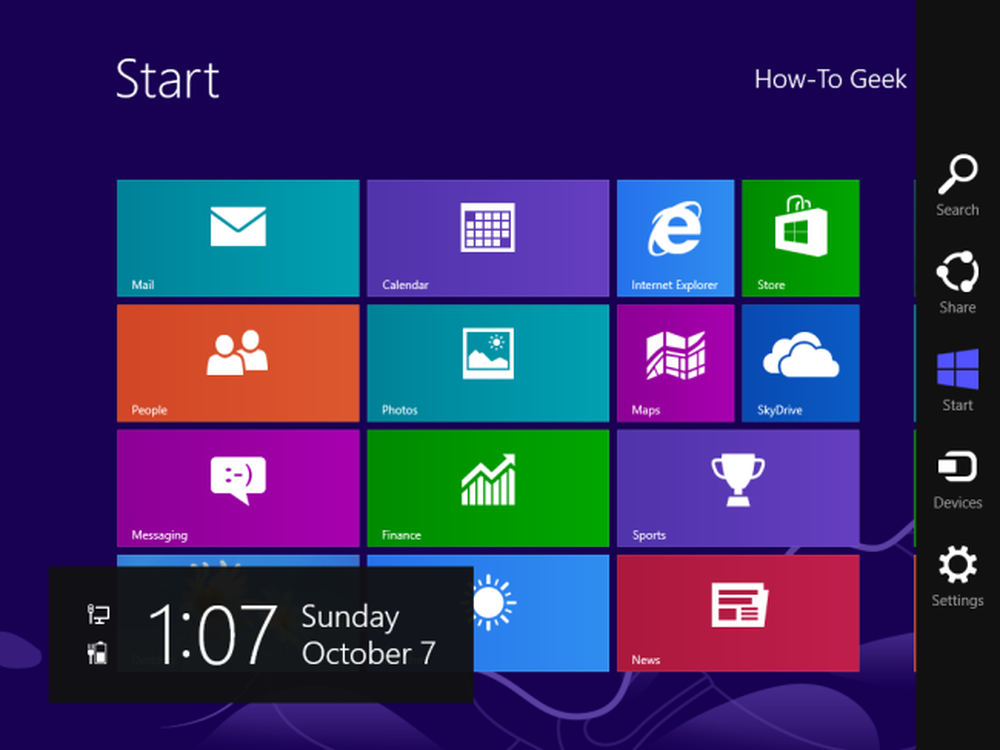
Pārslēdzējs
Lai piekļūtu jaunajai lietojumprogrammu pārslēgšanai, novietojiet pirkstu kursorpaneļa kreisajā pusē un velciet uz iekšu. Pārslēgs parādīsies ekrāna kreisajā pusē.
Varat arī pārvietot peli uz ekrāna augšējā vai apakšējā kreisajā stūrī un pēc tam pārvietot kursoru uz ekrāna vidus vai nospiediet tastatūras īsinājumtaustiņu WinKey + Tab, lai izmantotu pārslēdzēju.
Ņemiet vērā, ka komutators parāda visu darbvirsmu, ieskaitot visas darbvirsmas lietojumprogrammas, kā vienu sīktēlu. Varat izmantot Alt + Tab, lai pārslēgtos starp darbvirsmas lietotnēm.
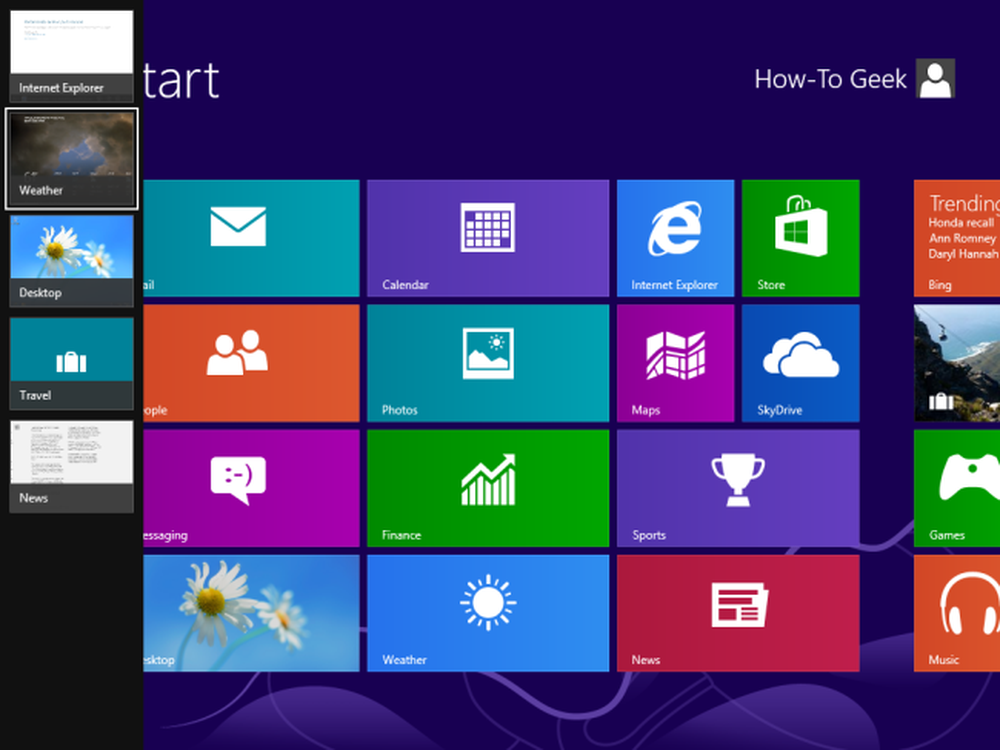
Lietojumprogrammu josla
Lai piekļūtu lietotņu joslai, kurā ir lietotnes opcijas, velciet uz leju no skārienpaliktņa augšējās malas. Piemēram, pārlūkprogrammas Internet Explorer versijā „Windows 8 saskarne” lietotņu joslā ir adrešu josla, cilnes sīktēli un navigācijas pogas.
Varat arī ar peles labo pogu noklikšķināt jebkurā vietā lietotnē vai nospiediet WinKey + Z, lai atklātu lietotņu joslu.
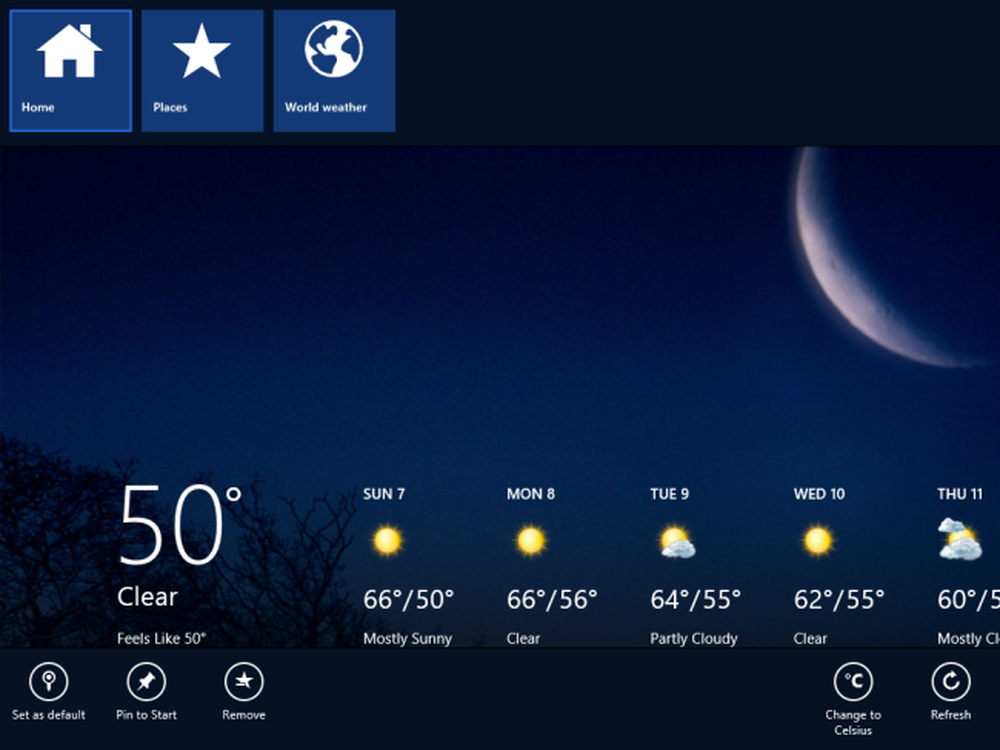
Horizontālā ritināšana
Lai ritinātu horizontāli, novietojiet divus pirkstus uz skārienpaliktņa un pārvietojiet tos no labās uz kreiso vai pa kreisi. Windows 8 jaunā saskarne izmanto horizontālu ritināšanu vertikālās ritināšanas vietā, tāpēc tas jūtas nedaudz dabiskāks.
Varat arī ritināt horizontāli, ritinot peles riteni uz augšu un uz leju.
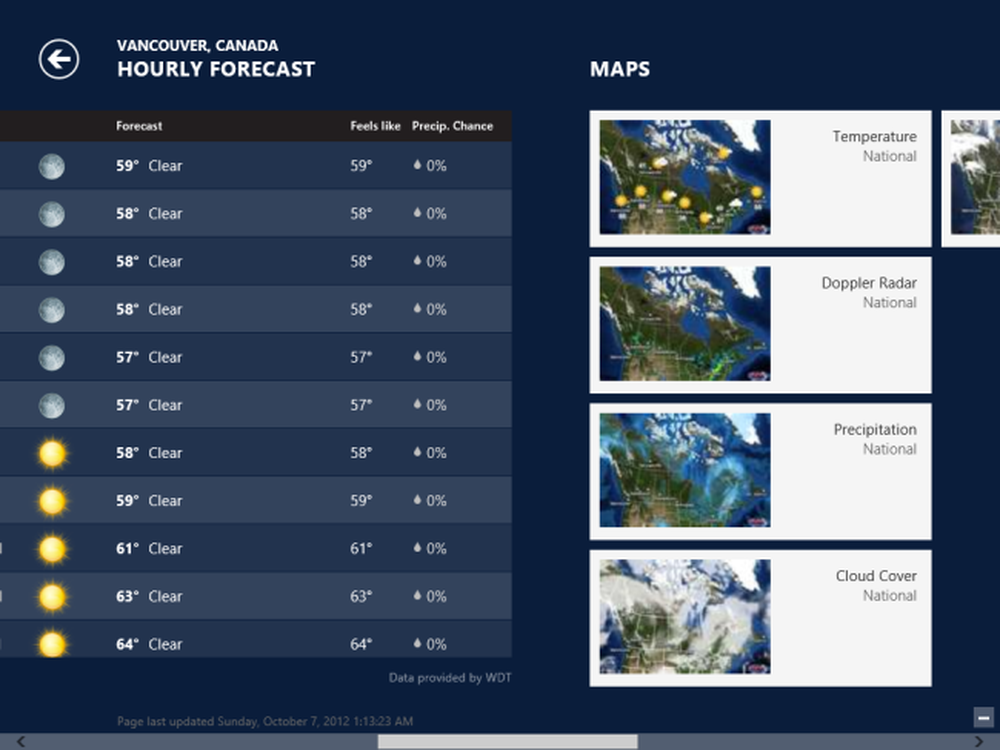
Tālummaiņa un tālināšana
Lai tuvinātu vai tālinātu, izmantojiet šķipsnu žestu. Novietojiet divus pirkstus uz skārienpaliktņa un pārvietojiet tos viens pret otru, lai tuvinātu vai pārvietotu tos, lai attālinātu.
Varat arī turēt taustiņu Ctrl un ritināt peles riteni uz augšu un uz leju vai turiet nospiestu taustiņu Ctrl un izmantot + un - taustiņus, lai tuvinātu un tālinātu.
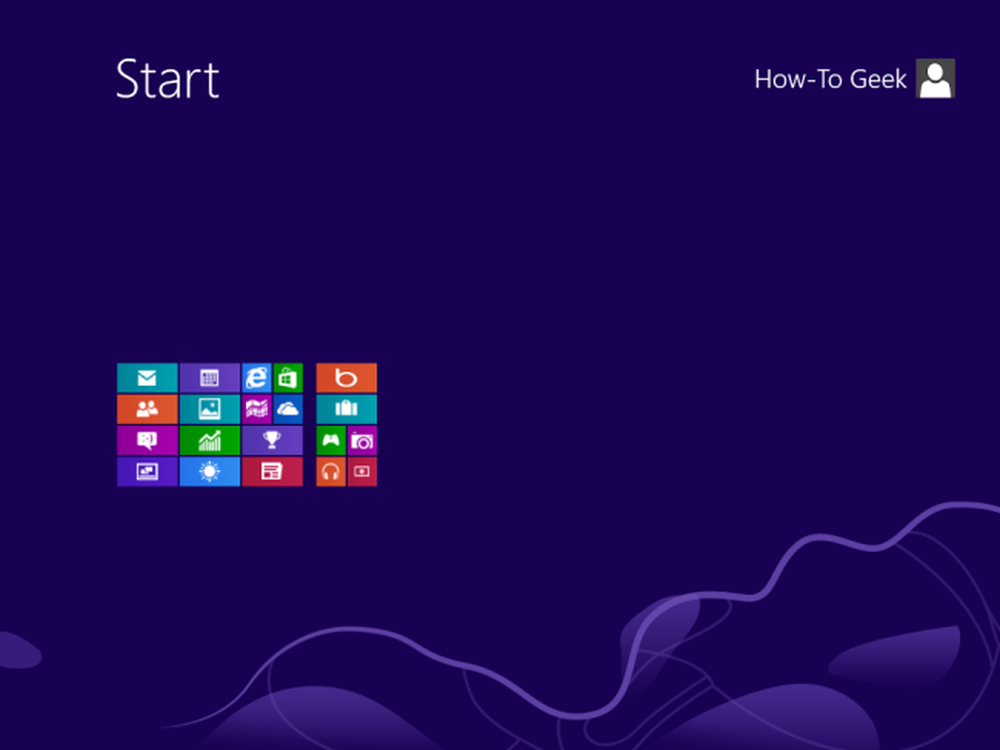
Pagriezt
Jūs varat pagriezt ekrānu, novietojot divus pirkstus uz skārienpaliktņa un pārvietojot tos aplī, it kā jūs pagrieztu pogu. Šis žests pēc noklusējuma var tikt atspējots jūsu skārienpaliktņa konfigurācijas lietojumprogrammā, tāpēc jums, iespējams, būs jāiespējo to atkārtoti
Varat arī izmantot skārienpaliktni, lai pārvietotu kursoru un kontrolētu Windows 8 ar peli. Tomēr žesti aptuveni atbilst pieskārienam - swiping no labās puses jūtas dabiskāk, nekā virzot kursoru uz ekrāna augšējo vai apakšējo labo stūri..
Ja vēlaties izmantot tastatūru, Windows 8 atbalsta arī dažādus īsinājumtaustiņus.




